
Instala cualquier APK en Fire TV Stick en minutos
Aquí te mostraré como instalar cualquier APK en Fire TV Stick en minutos la forma definitiva actualizada.
El Fire Stick es un dispositivo muy utlilizado actualmente por su versatilidad para conectarse a cualquier Smarttv no importa que sistema operativo tenga, simplemente lo conectas a un puerto HDMI de tu Smarttv y ya podras tener todas las apk que quieras, si sigues todos estos pasos no tendras problemas en instalar cualquier apk.
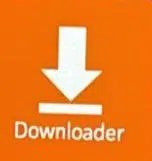
Paso 1. Instalas la app Downloader esta la encuentras en la pp store del Fire TV Stick.
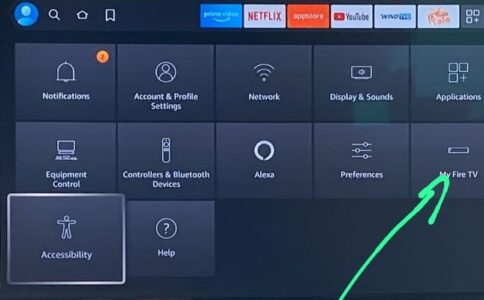
Paso 2. entra en Configuración del fire stick ahi entras en el apartado «Acerca de» o en «Fire TV Stick» dentro del mismo haces varios click hasta que salte un mensaje: de opciones de desarrollo.
Paso 3. Sale de configuraciones o setting y vuelve a entrar y ya te debe salir la opcion donde activas opciones de desarrollo lo dejas activado.
Paso 4. Entras en Downloader ahi colocas el codigo de descarga o el link directo das en Go y empieza la descarga del apk, debes fijarte en el link a veces es con http y no https.
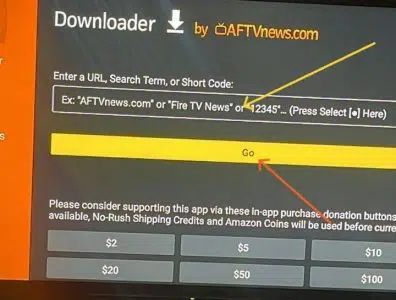
Paso 5. Cuando termine la descarga te salta una ventana das en install o instalar.
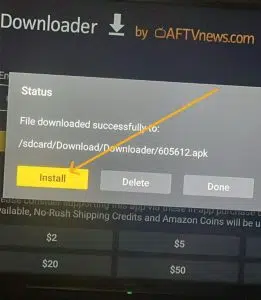
Paso 6. Si no te deja instalar te debe salir una ventana, entras en Configuración > Mi Fire TV > Opciones de desarrollador > Aplicaciones de fuentes desconocidas, ahi te da la opcion de activar «origenes desconocidos» para DOWNLOADER lo dejas activado y regresas a la instalción de tu apk en Downloader.
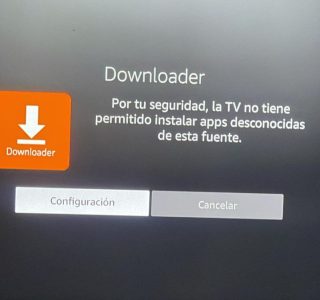
Paso 7. Si todo va bien ya tendras tu apk instalada y lista para usar.

Estos son los pasos que te ayudaran a instalar tu apk en un fire Stick, todas las aplicaciones instaladas las encuentras en el apartado «Mis Aplicaciones».
🔧 Tips Finales para Configurar tu Fire TV Stick como un Pro
Antes de terminar, aquí te dejamos algunos consejos prácticos que, sin duda, mejorarán el rendimiento, la seguridad y la experiencia de uso de tu Amazon Fire Stick:
-
-
-
-
-
Conéctalo a una red Wi-Fi rápida y estable
En primer lugar, asegúrate de usar la banda de 5 GHz si tu router lo permite. De esta manera, reducirás el buffering al ver contenido en streaming. -
Desactiva la recopilación de datos y la publicidad personalizada
Además, puedes proteger tu privacidad desdeConfiguración > Preferencias > Privacidad. Simplemente desactiva las opciones de monitoreo y anuncios. -
Optimiza el almacenamiento interno
Por otro lado, desinstala aplicaciones que no uses y borra el caché regularmente con herramientas como «ES File Explorer» o «Files by Google». Esto te ayudará a mantener el dispositivo ágil y funcional. -
Instala un VPN para mayor seguridad y acceso global
Igualmente, si quieres desbloquear contenido de otras regiones y proteger tu navegación, te conviene instalar un VPN confiable directamente en tu Fire Stick. -
Cambia el idioma del sistema si lo necesitas
En caso de que tu dispositivo venga en inglés, puedes cambiarlo fácilmente desde:Configuración > Preferencias > Idioma > Español. Así mejorarás la comprensión del menú y las configuraciones. -
Control parental y restricción de contenido
Finalmente, si hay niños en casa, es recomendable activar los controles parentales desdeConfiguración > Preferencias > Control parentalpara limitar el acceso a cierto tipo de contenido.
-
-
-
-
Ahora que ya sabes cómo mejorar tu Fire TV Stick, aprovecha todo su potencial para disfrutar contenido en alta calidad, sin interrupciones y con mayor privacidad.
Y si aún no lo hiciste, recuerda que puedes instalar cualquier APK en Fire TV Stick en minutos con los pasos de esta guía.
